Win10系统是现在大家都在使用的电脑操作系统,Win10系统界面采用了扁平化设计,甚至连右键菜单都变得更宽更扁了。有些可能会不适应这么宽的win10右键菜单,那要怎么调整呢?下面小编为大家介绍一下win10右键菜单设置调整菜单宽度的方法。
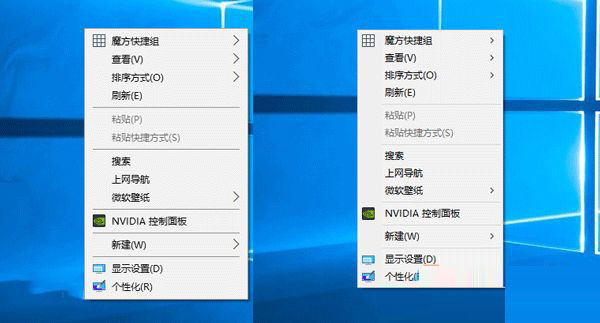
右键菜单“瘦身”前(左)后(右)对比图
在修改之前,还是建议大家备份一下注册表,以便在修改出问题时能够轻松恢复。
具体方法如下:
1、在Cortana搜索栏输入regedit,按回车进入注册表编辑器;
2、定位到
HKEY_LOCAL_MACHINE\SOFTWARE\Microsoft\Windows\CurrentVersion\FlightedFeatures
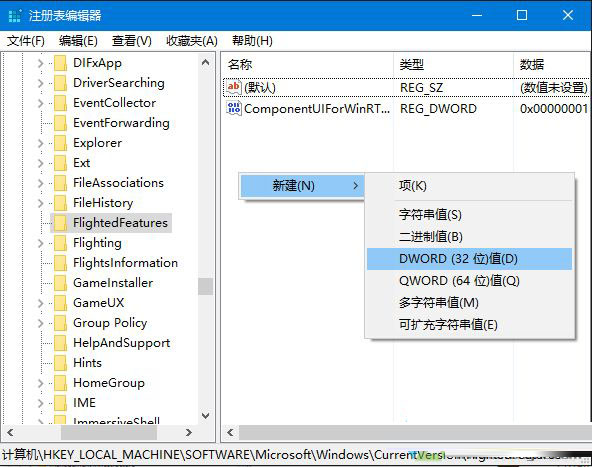
3、在右边新建DWORD(32位)值,重命名为ImmersiveContextMenu,数值数据直接使用默认的“0”,不必修改;
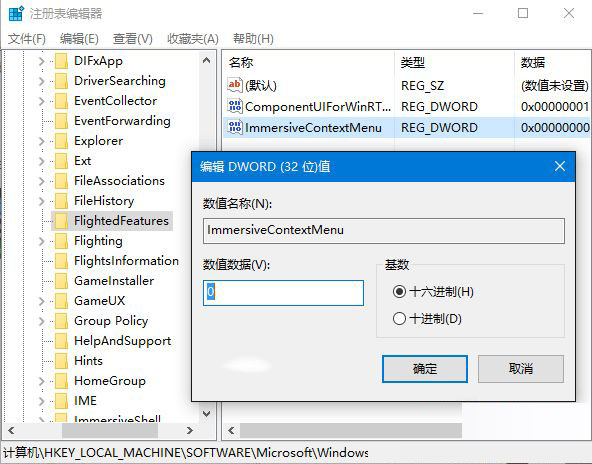
4、重启文件资源管理器Explorer.exe。
以上就是win10右键菜单设置调整菜单宽度的方法介绍了,有需要的用户快速操作试试吧!






